word转pdf格式变了怎么办?分享三种保持文档格式完整的方法
word转pdf格式变了怎么办?在信息化快速发展的今天,文档的格式转换已成为日常工作中的一项重要任务。Word文档因其编辑和排版的灵活性而广泛使用,但在需要分享或打印时,PDF格式因其稳定性和通用性被广泛认可。然而,很多朋友在将Word转为PDF格式时,常常会遇到格式变动的问题。本文将介绍三种常用的Word转PDF方法,帮助读者在不同的场景中选择合适的解决方案。

1.使用Word自带的“另存为”功能
利用Word自带的“另存为”功能进行转换,是最直接也是最简单的方法。这种方法能够保留文档的原始格式,包括字体、图片、排版等,适合于日常办公中普通文档的转换,比如工作报告、会议纪要等。
详细操作步骤如下:
①启动Word程序,打开需要转换的文档。点击左上角的“文件”菜单,选择“另存为”选项。
②选择想保存文件的位置,然后在【文件类型】下拉菜单中选择【PDF】格式。
③点击【保存】按钮,Word文档即被转换为PDF文件。此时,文件格式及内容基本保持不变。
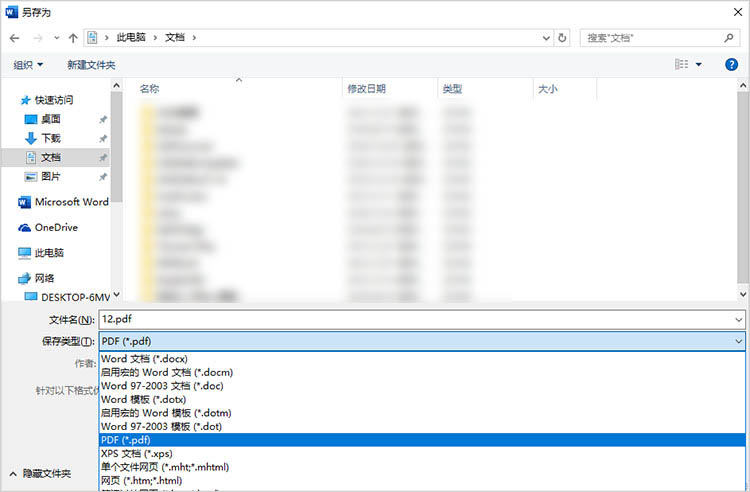
2.使用迅捷PDF转换器
作为一款专业的PDF转换工具,迅捷PDF转换器提供了丰富的功能,并能够更好地处理复杂格式的Word文档,保留各种元素(如超链接、注释等)。适合需要经常处理PDF文档的专业人员,尤其是在进行文档编辑、注释以及组织文件时,专业软件能够大幅提升工作效率。
详细操作步骤如下:
①下载并安装迅捷PDF转换器,启动程序,在软件的功能栏中找到【Word转PDF】功能。
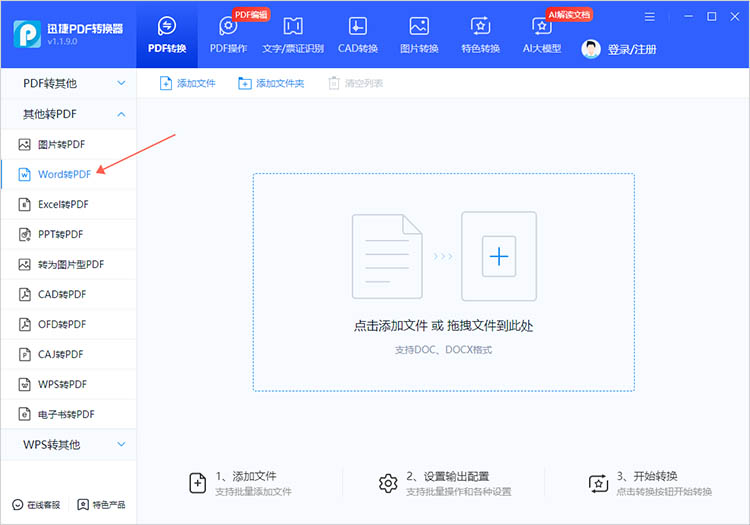
②将需要转换的文件上传到软件中,按照具体需求选择是否将文件转换为【图片型PDF】。
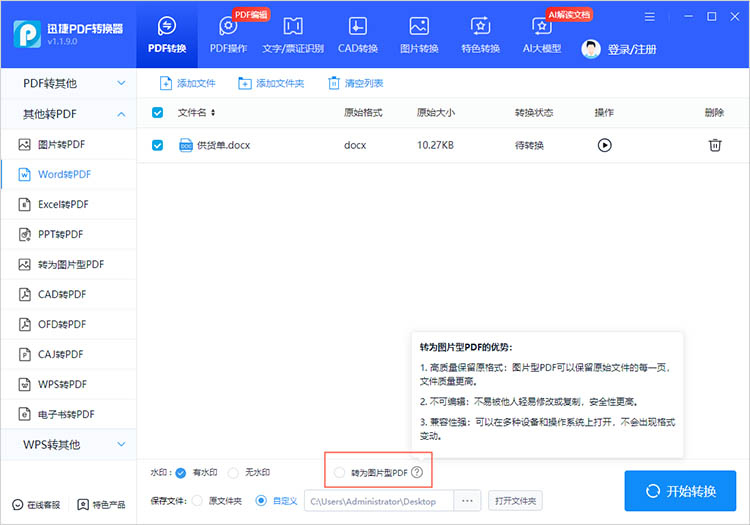
③调整文件的保存位置,点击【开始转换】软件就会运行,等待一段时间即可。
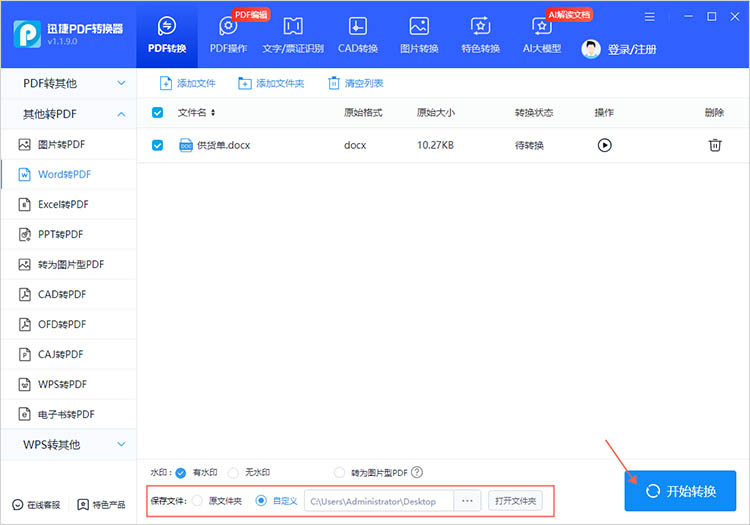
3.使用迅捷PDF转换器在线网站
使用迅捷PDF转换器在线网站进行Word转PDF能够保持Word文档的原始格式、布局和样式,确保转换后的PDF文件与源文件一致。除了Word转PDF,在线网站还提供PDF编辑、合并、拆分等多种功能,满足用户的多样化需求。
详细操作步骤如下:
①使用任意浏览器进入在线网站,在网站的导航栏中找到【Word转PDF】功能。点击进入功能页,随后上传需要转换的Word文件。
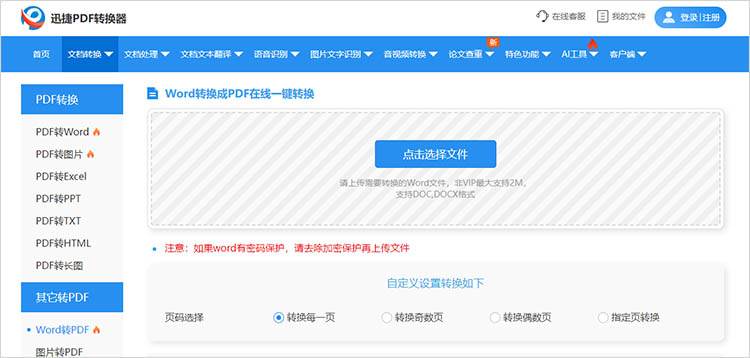
②上传完成后,结合实际需求勾选合适的转换参数,点击【开始转换】等待网站完成转换即可。
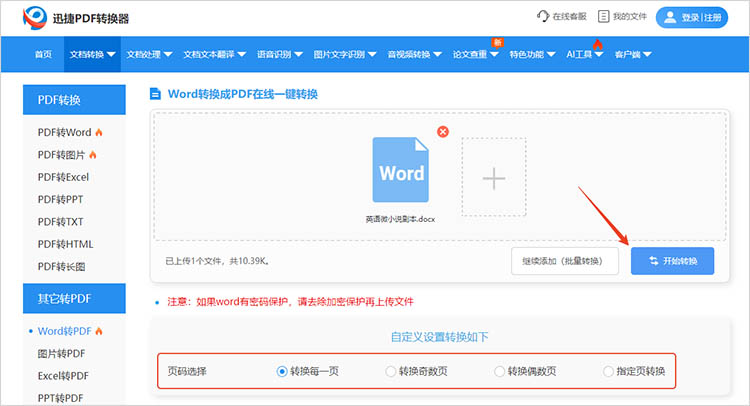
有关“word转pdf格式变了怎么办”的分享到这里就结束了,在信息化办公的浪潮中,文档的格式转换无疑是提升工作效率和确保文档一致性的重要环节。通过上述三种方法,用户可以有效地将Word文档转换为PDF格式,而不会严重影响文档的原始格式。让我们充分利用这些工具,让文档转换变得更加简单、高效、专业。
相关文章
pdf转dxf软件,分享3个工程图纸转换的工具
在现代工程和设计的领域中,PDF格式已成为一种广泛使用的文档类型,尤其在工程图纸和技术文档的传播中。然而,PDF文件由于其固有的特性,往往不易编辑和修改。因此,将PDF文件转换为DXF格式,成为许多工程师和设计师的迫切需求。DXF文件不仅能够轻松导入到各类CAD软件中,还能进行进一步的编辑和修改。本文将为读者介绍三款PDF转DXF工具,帮助大家更好地了解PDF转CAD的方法。
word转excel格式不变的3种实用技巧,办公小白速收藏
办公时经常遇到这样的难题:把word里的表格转成excel,要么格式全乱,要么文字错位,重新排版又费时间。今天就分享3种能保证“格式不变”的word转excel实用技巧,小白跟着做就能轻松搞定格式转换。
ppt批量转成pdf,提升工作效率的四个方法分享
在日常工作中,PPT演示文稿常常需要转换为PDF格式以便更好地分享和展示。将PPT转换为PDF不仅可以确保文件格式的兼容性,还能防止内容被随意编辑,同时便于打印和存档。然而,对于ppt批量转成pdf的情况,手动逐个转换不仅费时费力,还容易出错。本文将为大家介绍四种实用的方法,帮助小伙伴们快速完成PPT转PDF,从而大幅提升工作效率。
jpg在线转pdf用什么工具?分享4个简单操作方法
日常办公里,想把身份证、合同扫描件、照片等jpg图片整理成pdf文档,方便归档和分享,在线工具不用下载安装,打开浏览器就能用,是最省心的选择。今天就分享几个jpg转pdf的简单方法,新手跟着做就能搞定。
pdf怎么转化为图片?这四种方法简单又快速
pdf怎么转化为图片?PDF文件因其跨平台兼容性和保持格式稳定的特性,在日常工作和学习中被广泛应用。然而,在某些特定场景下,我们需要将PDF内容转换为图片格式。面对将PDF转换为图片的需求,许多人可能会觉得复杂,那么本文就来为你详细介绍四种实用的转换途径。掌握这些技巧,你将能轻松应对各种PDF转图片的需求。

 ”
” ”在浏览器中打开。
”在浏览器中打开。

